Mainos
File Explorer on Windowsin oletus tiedostonhallintaohjelma. Se on ensimmäinen avattu sovellus, jolla voit hallita tiedostoja ja kansioita tai kaikkia tietokoneeseen kytkettyjä laitteita. Et kuitenkaan voi käyttää sitä täysimääräisesti. File Explorer -laajennukset voivat lisätä lisäominaisuuksia ja auttaa sinua tekemään niin paljon enemmän.
Nämä apuohjelmat voivat säästää aikaa ja vaivaa päivittäin. Katsotaanpa joitain kolmansien osapuolien File Explorer -sovelluksia, jotka voit ladata ja asentaa nyt.
1. Mountain Duck: Mount-etävarastointi
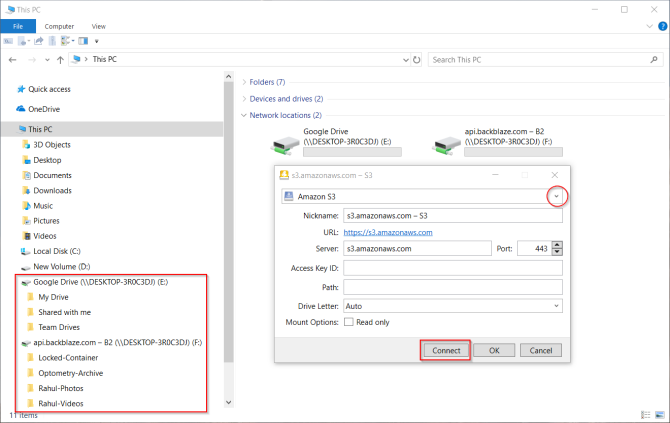
Jos joudut hallitsemaan useita pilvitallennuspalveluita kerralla, vaihtaminen eri käyttöliittymien välillä voi estää työnkulkua. Mountain Duck on hieno sovellus, jonka avulla voit asentaa palvelimen ja pilvitallennuksen paikallisena taltiona File Explorerissa.
valita Uusi kirjanmerkki> Yhdistä asentaaksesi palvelimen taltiona File Exploreriin. Palvelin ilmestyy Tämä tietokone ja sivupalkin avulla voit selata sisältöä ja siirtää tiedostoja nopeasti. Voit suorittaa mitä tahansa toimintoja etätiedostoissa ja -kansioissa samalla tavalla kuin paikallisten tiedostojen kanssa.
Jos haluat yhdistää etäpalvelimen uudelleen käynnistyksen jälkeen, valitse Ota kirjautuminen käyttöön ja Tallenna työtila kohdassa Asetukset. Mountain Duck sisältää sisäänrakennetun apuohjelman Cryptomator joka voi salata tietosi millä tahansa palvelimella.
Sovellus tukee SFTP: tä, WebDAV: ta, Amazon S3: ta, Backblaze B2: ta ja muita. Tulevassa versiossa 3 on älykäs synkronointiominaisuus joka toimii kuten muutkin pilvitallennuspalvelut.
Ladata:Mountain Duck (Ilmainen kokeilu, 39 dollaria)
2. TeraCopy: Kopioi tiedostot nopeammin ja turvallisesti

Suurien tiedostojen kopioiminen samasta asemasta toiseen kansioon toiseen ei ole koskaan ollut nopeaa ja joustavaa. Jo ennen kopion aloittamista Windows viettää ikäryhmiä etsimään ja laskemaan kuinka paljon tietoa se tarvitsee siirtääkseen. Jos havaitset virheitä, se ohittaa koko prosessin ja asettaa tietosi vaaraan.
TeraCopy on apuohjelma sovellus tiedostojen siirtämiseen ja kopiointiin. Sovellus toteuttaa dynaamiset puskurisäädöt kopiointiprosessiin. Se luo odotusjonoja useilla tiedostooperaatioilla ja suorittaa ne samaan aikaan. Jos ilmenee virhe, se ohittaa vioittuneen tiedoston sen sijaan, että lopettaa koko siirtoprosessin.
Sovelluksessa on minimaalinen paneeli ja asetukset. Voit laajentaa paneelia paljastamaan tiedostojen lisäominaisuudet: lähdetiedoston polun koon, tilan, lähteen ja kohde CRC: n. Koska TeraCopy integroituu natiivisti kontekstivalikkoon, se voi korvata kopioinnin oletuskäsittelijän.
Ladata:TeraCopy (Ilmainen, Pro-versio 25 dollarille)
3. Icaros: Ota pienoiskuvat käyttöön kaikilla videotyypeillä

Icaros on kuorilaajennuspaketti, joka ottaa käyttöön ja näyttää minkä tahansa videotyypin pikkukuvan File Explorerissa. Kun asennat sovelluksen, Icaros rekisteröi yleiset tiedostotyypit, joita FFmpeg tukee, sekä FLAC-, APE- ja MPC-muodot.
Sovellus tarjoaa kattavan käyttöliittymän, josta voit valita pikkukuvien aktivoinnin tai deaktivoinnin.
Kun otat Icarosin käyttöön, kaikki videotiedostot paljastavat pikkukuvat, joiden avulla voit nopeasti katsoa sisältöä avauttamatta niitä. Icaros tukee suosittuja videoformaatteja, kuten MKV, FLV, AVI, MP4 ja paljon muuta. Jos sinulla on paljon videotiedostoja, tämä laajennus voi osoittautua käteväksi.
Ladata:Icaros (Vapaa)
4. Lista: Tehokas hakuapuohjelma Windowsille
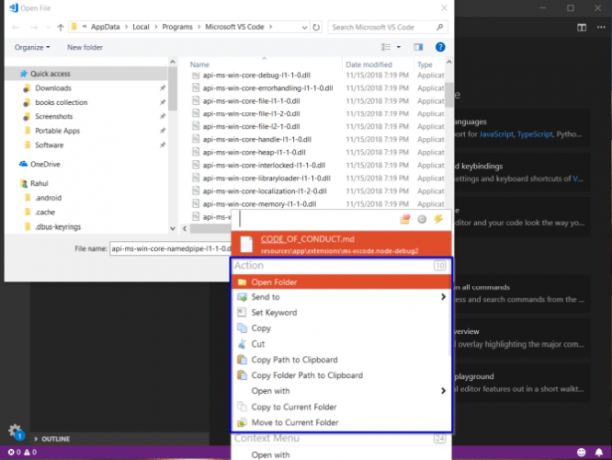
Loppujen lopuksi tuhlamme paljon aikaa kansioiden selaamisessa löytääksemme tärkeät tiedostot, koska sisäänrakennettu haku ei ole liian älykäs. Listary on hakuapuohjelma, jonka avulla voit nopeasti löytää tiedostoja tietokoneeltasi ja suorittaa toimintoja pikanäppäimellä. Ensimmäisen käynnistyksen yhteydessä hakupalkki aukeaa, ja niihin on rakennettu kolme kuvaketta.
suosikit kuvake näyttää luettelon kansioista, viimeaikainen -kuvake luettelee kaikki äskettäin selaamasi hakemistot ja Älykkäät komennot luettelee hyödyllisiä komentoja. Voit lisätä / poistaa kansioita, komentoja ja mukauttaa niitä siten, että ne ovat helposti saatavilla. Listary integroituu myös ”Open and Save Dialog Box” -sovellukseen tiedostojen avaamiseksi ja tallentamiseksi nopeasti.
Se säästää aikaa toistuvilla napsautuksilla. Listary sumea -haulla voit löytää tiedostoja kirjoittamalla muutama merkki. Laajenna Explorer-pikavalikkoa ja Listaryn toimintavalikkoa painamalla näppäimistön oikeaa nuolinäppäintä.
Löydät hyödyllisiä komentoja, joiden avulla tiedostojen päivittäiset toiminnot ovat yksinkertaisempia. Listaryn ilmainen versio on jo monipuolinen. Voit päivittää Pro-versio lisäominaisuuksista.
Ladata:Listary (Ilmainen, Pro-versio 20 dollarille)
5. File Converter: Muunna tiedostot kontekstivalikon avulla
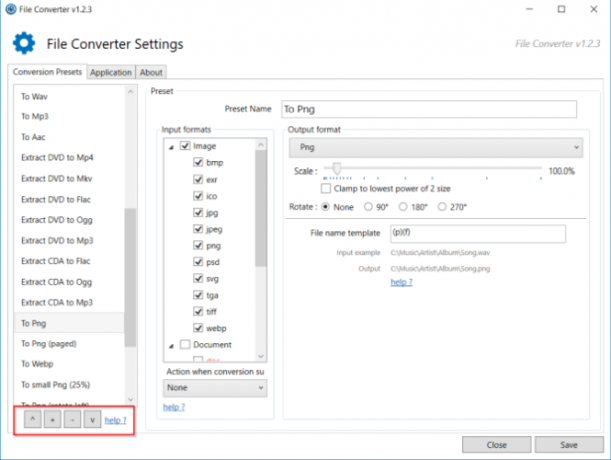
File Converter on yksinkertainen sovellus, jonka avulla voit muuntaa yhden tai useita tiedostoja pikavalikon avulla. Se tukee paljon eri tiedostomuodot. Voit muuntaa esimerkiksi Word-asiakirjoja, Excel-arkkeja PDF: ksi, PSD-tiedostoja JPEG: ksi ja paljon muuta. Voit mukauttaa sovellusta lisätä / poistaa muunnosasetuksia kontekstivalikoissa tai jopa muokata nykyisiä.
Jos haluat luoda yksinkertaisen esiasetuksen, avaa tiedostomuunnosasetukset ja valitse luotava esiasetus. Klikkaa Plus -painikkeella luodaan uusi esiasetus vasempaan paneeliin niiden vaihtoehdot oikealla paneelilla. Kuvien oikeassa sivupalkissa on kuvatiedostojen skaalaamisen, kääntämisen ja nimeämisen asetukset.
Ladata:File Converter (Vapaa)
6. FileMenu-työkalut: mukauta Resurssienhallinta-kontekstivalikkoa

Napsauta hiiren kakkospainikkeella valikkoa. Se voi myös suistua siltä komentojen sotkun avulla. FileMenu Tools on monipuolinen, intuitiivinen sovellus, jonka avulla voit mukauttaa kontekstivalikkoa.
Muokkaa esimerkiksi Lähettäjä-valikkoa ja puhdista muiden sovellusten lisäämä sotku Merkintöjen lisääminen ja poistaminen Windowsin hiiren oikealla painikkeella -valikostaKaikki rakastavat pikakuvakkeita. Samaan aikaan kontekstivalikko on täynnä merkintöjä, joita et koskaan koske. Osoitamme sinulle, kuinka voit mukauttaa hiiren kakkospainikkeen valikkoa pikanäppäimillä, joita todella haluat käyttää. Lue lisää . FileMenu on valmiiksi ladattu koko joukolla hyödyllisiä työkaluja. Lisää räätälöityjä komentoja tiedostotyyppien mukaan, käytä edistynyttä nimeä eräaksesi tiedostoja uudelleen, synkronoi kaksi kansiota Resurssienhallinnasta ja tee enemmän.
Voit järjestää sen kuvakkeilla, erottimella ja nimellä ominaisuusikkunan kautta. Pro-version avulla voit lisätä mukautettuja komentoja ja rajoittamattoman määrän tiedostoja ja kansioita.
Ladata:FileMenu-työkalut (Ilmainen, Pro-versio 11 dollarille)
7. Link Shell Extension: Linkit ja symboliset linkit

Joskus voi olla hyödyllistä, että yksi tiedosto on läsnä useissa tietokoneen kansioissa, toisin kuin yksinkertaisesti erillisillä kopioilla samasta tiedostosta eri paikoissa. Windowsilla on tämä ominaisuus, mutta se tarvitsee jonkin verran taitoja Windowsin komentokehotteessa.
Link Shell Extension on eräänlainen graafinen työkalu, jolla yksinkertaistetaan kovien linkkien, risteysten tai volyymin kiinnityspisteiden ja symbolisten linkkien (symlinksien) luomisprosessia vain muutamalla napsautuksella. Etsi tiedosto tai kansio, napsauta hiiren kakkospainikkeella ja valitse Valitse linkin lähde valikosta.
Selaa sitten toiseen kansioon, napsauta hiiren kakkospainikkeella ja valitse Pudota kuten. Valita hardlink luoda kova linkki tiedostoon, tai Symbolinen linkki luodaksesi pehmeän linkin tiedostoon tai hakemistoon. Jos työskentelet usein kovien linkkien ja linkkien kanssa, tämä sovellus voi säästää paljon aikaa.
Ladata:Link Shell -laajennus (Vapaa)
8. Ryhmä: Järjestä Explorer ryhmiteltyihin välilehtiin
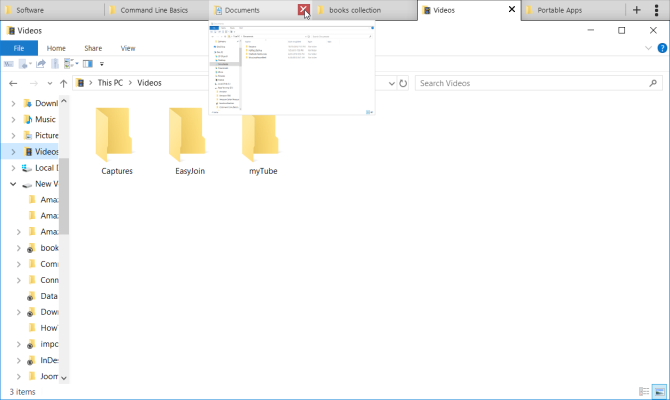
Groupy on apuohjelmasovellus parempaan ikkunanhallintajärjestelmään. Se luo välilehtiä Windows-sovelluksille, sekä nykyaikaiselle UWP: lle että klassiselle Win32: lle. Vedä vain ikkuna, jonka haluat ryhmitellä, toisen ikkunan otsikkopalkin päälle. Tämän sovelluksen avulla voit järjestää useita Explorer-ikkunoita ryhmiin.
Asennuksen yhteydessä Groupy pyytää sinua asettamaan välilehtien sijainnin. Ota välilehdet paljastavaksi ottamalla käyttöön Näytä ikkunakuvake välilehdillä. Voit myös yhdistää tietyntyyppisiä sovelluksia automaattisesti.
Jos työskentelet samanlaisen ikkunajoukon kanssa päivittäin, tallenna ryhmä ja käynnistä sovellus uudelleen ladataksesi välilehtiä. Sovellus voi olla hyödyllinen niille, jotka työskentelevät useita tehtäviä samanaikaisesti.
Ladata:Groupy (30 päivän ilmainen kokeiluversio, 5 dollaria)
9. File Meta: Tarkastele ja muokkaa minkä tahansa tiedostotyypin metatietoja
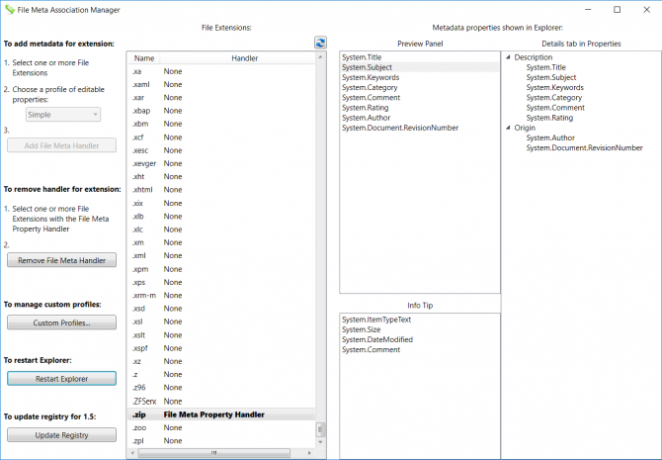
Jokaiseen tietokoneellesi tallennettuun tiedostoon on liitetty metatiedot. Metatiedot ovat tietoja tiedoston lähteestä, koosta, arvosanasta, viimeksi muokatusta päivämäärästä ja muusta. Nämä metatiedot tekevät tiedostojen etsimisestä ja järjestämisestä Windowsissa paljon nopeampaa.
Microsoft rajoitti metatiedot tiettyihin tiedostotyyppeihin, kuten kuvia, musiikkia ja Microsoft Office-tiedostoja. File Meta -sovelluksella voit lisätä ja muokata minkä tahansa tiedoston metatietoja.
Lisää metatiedot valitsemalla tiedostotunniste ja valitsemalla Windowsin antama muokattavien ominaisuuksien profiili. Napsauta sitten Lisää tiedostomuoto-käsittelijä. Käynnistä Resurssienhallinta uudelleen.
File Meta Association Manager -sovellus hallitsee tiedoston Ominaisuudet-valintaikkunan ”Esikatselu-paneelissa”, “Tietovihje” ja ”Tiedot” -välilehdessä näkyviä ominaisuuksia. Metatieto-ominaisuudet näkyvät myös File Explorer -pääikkunassa.
Ladata:Tiedosto Meta (Vapaa)
10. DropIt: Järjestä tiedostot ja kansiot automaattisesti
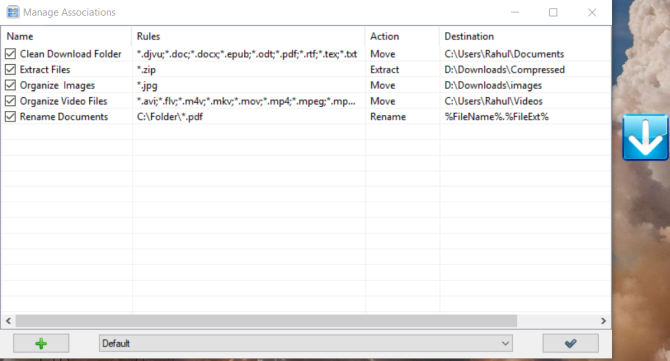
Haluatko poistaa kansiot manuaalisesti avaamalla kansioita, nimeämällä tiedostoja uudelleen tai siirtämällä niitä eri paikkoihin? Käytä DropIt-ohjelmaa kaiken tiedostojen hallinnan automatisointiin.
DropIt-sovelluksen käyttö on yksinkertaista. Luo joitain assosiaatioita sääntöjen ja toimintojen välillä. Sitten vetämällä ja pudottamalla kelluvan kuvakkeen tiedostot tai kansiot aloittaaksesi niiden käsittelyn. Voit määrittää, kuinka suodattaa tiedoston nimen, koon, päivämäärän, ominaisuuden mukaan ja liittää yksi 21 käytettävissä olevasta toiminnosta. Se tukee toimintoja, kuten Lataa, Nimeä uudelleen, Salaa, Pakkaa, Muuta ominaisuuksia ja paljon muuta.
DropIt antaa sinun myös tarkkailla kansiota tietyllä aikavälillä ja ryhtyä toimiin niihin automaattisesti. Toiminto tapahtuu taustalla. Sinun ei tarvitse vihata mitään.
Ladata:Pudota se (Vapaa)
Windowsin tiedostonhallinnan vähän tunnetut ominaisuudet
Jos vietät paljon aikaa File Resurssienhallinnassa, kokeile joitain näistä sovelluksista ja katso, tekevätkö ne sinulle tuottavampia.
Vaikka File Explorer näyttää yksinkertaiselta, älä mene lankaan sen tavallisen ulkonäön vuoksi. Se on avoin monille piilotetut toimet ja tweaks 10 Windows File Resurssin vähän tunnettuja ominaisuuksiaÄlä anna Windows File Explorerin huijata sinua pelkän ulkoasun avulla. Se pystyy suorittamaan paljon enemmän toimia ja parannuksia kuin se sallii! Näytämme sinulle joukon heitä. Lue lisää joita et ehkä tiedä, kuten nämä nopeita tapoja jakaa tiedostoja File Explorerista 4 tapaa jakaa tiedosto nopeasti Windowsin ResurssienhallinnastaTiedostojen ja kansioiden jakamiseen muiden ihmisten kanssa on paljon tapoja. Oletko pitänyt Windows Exploreria tiedostonjakovälineenä? Lue lisää . Onko sinulla ongelmia Explorer-hakutoiminnon kanssa? tässä kuinka voit korjata Windows File Explorer -haun 7 tapaa korjata Windows File Explorer -hakuWindows File Explorer -haku voi rikkoa monista syistä. Tässä on seitsemän tapaa, joilla voit korjata File Explorer -haun. Lue lisää .
Rahul on MakeUseOfin työntekijäkirjailija. Hänellä on maisteri optometrian alalta Bharati Vidyapeeth Collegessa, Pune. Minulla on 2 vuoden opetuskokemus. Olen työskennellyt myös muiden verkkojulkaisujen kanssa yli 4 vuotta ennen liittymistäni tänne. Nautin tekniikasta kirjoittamisesta lukijoille, jotka eivät ymmärrä sitä hyvin. Voit seurata minua Twitterissä.


